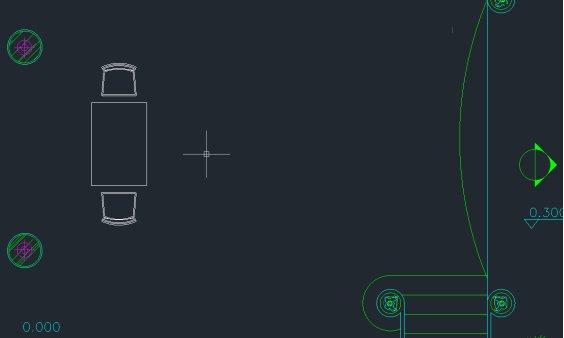Abstract:
Sind Sie es leid, mehrere Blöcke mit geringfügigen Variationen für verschiedene Situationen zu erstellen? Probieren Sie Flexiblock aus, ein neues Feature in ZWCAD 2024, welches die Art und Weise revolutioniert, wie Sie Blöcke erstellen!
Körper:
Wenn Sie ein erfahrener Benutzer von AutoCAD® sind, kennen Sie wahrscheinlich die dynamischen Blöcke. Dynamischer Block ist eine vielseitige und anpassungsfähige Funktion, die sowohl in der AEC- als auch in der Fertigungsindustrie weit verbreitet ist. Mit dynamischen Blöcken können Benutzer komplexe Zeichnungen auf eine effizientere Weise behandeln. Und wir freuen uns, Ihnen mitteilen zu können, dass wir in ZWCAD 2024 unsere eigene Version von dynamischen Blöcken namens Flexiblock entwickelt haben.
Was ist Flexiblock?
Ähnlich wie die Dynamische Blöcke von AutoCAD ist Flexiblock ein spezieller Blockobjekttyp, der Parameter und Aktionen enthält und es Benutzern ermöglicht, seine Form basierend auf verschiedenen Szenarien zu ändern. Es bietet eine Vielzahl von Parametern und Aktionen, einschließlich Dehnen, Spiegeln, Drehen und Array und andere Funktionen.
Wie kann man Flexiblock erstellen?
Flexiblock wird auf die gleiche Weise erstellt und verwendet wie die dynamischen Blöcke von AutoCAD. Wenn Sie bereits mit dynamischen Blöcken vertraut sind, werden Sie es leicht finden, Flexiblock zu erstellen und zu verwenden.
Die Erstellung eines Flexiblocks erfolgt in drei einfachen Schritten: Erstellen eines regulären Blockobjekts, Hinzufügen von Parametern und Aktionen zu dem Blockobjekt und Speichern des Blocks. Lassen Sie uns als Beispiel einen dehnbaren Tischblock erstellen:
Schritt 1
Zeichnen Sie einen Tisch und zwei Stühle und konvertieren Sie sie in normale Blockobjekte.
Schritt 2
Doppelklicken Sie auf das Blockobjekt, um den Blockeditor aufzurufen und ihm Parameter und Aktionen hinzuzufügen. Nur wenn Sie die richtigen Parameter und Aktionen hinzufügen, kann der Block seine Form ändern. Die Details zum Hinzufügen von Parametern und Aktionen werden unten gezeigt:
- a) Wählen Sie den Parameter "Linear" aus und erstellen Sie einen Parameter, bei dem eine Dehnung gewünscht ist.
b)Wählen Sie die Aktion "Dehnen" aus und folgen Sie den Anweisungen, um den zuvor erstellten Parameter auszuwählen.
d)Wählen Sie den Griffpunkt für die Dehnung. Wenn Sie ihn entlang der positiven X-Achse dehnen möchten, wählen Sie den rechten Griffpunkt und umgekehrt. In diesem Beispiel wollen wir sie in die positive Richtung dehnen, daher wählen wir den rechten Griffpunkt.
e)Wählen Sie den Dehnungsrahmen aus. Da wir die Länge der Tabelle ändern wollen, indem wir sie nach rechts dehnen, werden die linken Kanten der Tabelle nicht in den Dehnungsrahmen einbezogen.
e)Wählen Sie das Objekt aus, welches Sie ändern wollen. In diesem Beispiel wählen wir den Tabellenkörper aus.
- f) Stellen Sie den Standort des Aktionszeichens fest.
Schritt 3
Speichern Sie den Block und verlassen Sie den Editor. Jetzt können Sie die Länge der Tabelle durch Ziehen des Griffpunktes frei einstellen.
Sie fragen sich vielleicht, ob sich die Anzahl der Stühle ändern kann, wenn der Tisch gedehnt wird. Die Antwort lautet: Ja! In unserem Video-Tutorial erfahren Sie, wie das geht:
Kann ich dynamische Blöcke in ZWCAD bearbeiten?
Ja, Sie können sie in ZWCAD in Flexiblöcke konvertieren und bearbeiten. Es gibt zwei Möglichkeiten von Konvertierung: Die eine ist die Eingabe des Befehls "BCONVERT". und die zweite ist ein Doppelklick auf den dynamischen Block.
Kann ich Flexiblöcke in AutoCAD bearbeiten?
Wenn Sie Flexiblocks in AutoCAD importieren, werden sie in der Regel zu normalen Blöcken ohne Parameter und Aktionen. Wir haben jedoch ein kostenloses Plugin entwickelt, mit dem Sie Flexiblöcke in AutoCAD mit ihren ursprünglichen Parametern und Aktionen verwenden können, so dass Sie sie weiterhin als Flexiblöcke verwenden können. Bitte beachten Sie, dass die Bearbeitung von Flexiblöcken in AutoCAD mit dem Plugin immer noch nicht möglich ist.
Zusammenfassung
Zusammenfassend lässt sich sagen, dass Flexiblock ein hervorragendes Feature ist, das die Entwurfseffizienz der Benutzer erheblich verbessern kann. Anstatt viele Blockobjekte für verschiedene Situationen erstellen zu müssen, benötigen Sie mit Flexiblock vielleicht nur 2 oder 3 Blöcke. Das spart nicht nur Zeit bei der Erstellung von Blöcken, sondern verringert auch den Aufwand bei deren Verwaltung.
Wenn Sie Interesse daran haben, können Sie ZWCAD 2024 selbst ausprobieren, indem Sie es herunterladen (kostenlose 30-Tage-Testversion verfügbar).
ZWSOFT CO., LTD.(Guangzhou)
Raum 01-08, 32/F, Nr. 15, Zhujiang West Straße, Bezirk Tianhe
CN510623 Guangzhou
Telefon: +86 (20) 38289780
Telefax: +86 (20) 38288676
http://www.zwsoft.com/
![]()